Se você quer editar arquivos de ícones de cursores animados, conheça e veja como instalar o editor de ícones AniTuner no Linux via Snap.
O AniTuner é um editor de arquivos de ícones que permite criar, editar e converter arquivos ani de cursores animados do Windows.
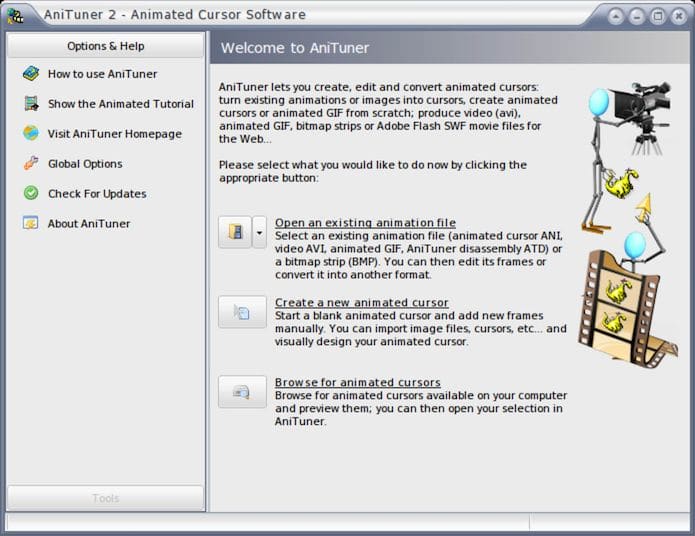
Adicione, edite, mova, copie, cole e remova quadros, mude o tempo deles. Modifique-os em seu próprio editor de imagens externo favorito e salve as alterações novamente no cursor animado em alguns cliques.
Realize operações e transformações em quadros: inversões horizontais e verticais, rotações esquerda e direita, rotações personalizadas, fusão de imagens.
Adicione ponteiros do mouse às imagens existentes em alguns cliques, graças ao recurso de mesclagem de imagens. O AniTuner lida com todas as reduções de cores e redimensiona as operações, enquanto cuida da transparência ou dos canais alfa.
O programa pode desenhar corretamente cursores animados de 32 bits, mesmo que a sua versão do Windows não o suporte. Ele mostra cursores animados ao vivo durante a edição: qualquer alteração é imediatamente visível.
Teste os cursores animados substituindo o ponteiro padrão do mouse durante um pequeno atraso pelo cursor editado. Edite o título e o autor do cursor animado (informações da arte).
Modifique o ponto de acesso do cursor animado. Suporte de arrastar e soltar para cursores e quadros animados.
O AniTuner sempre otimiza os cursores animados ao salvá-los (quadros idênticos serão salvos apenas uma vez).
Como instalar o editor de ícones AniTuner no Linux via Snap em distros que suportam a tecnologia
Para instalar o editor de ícones AniTuner via Snap você precisa ter o suporte a essa tecnologia instalado em seu sistema. Se não tiver, use o tutorial abaixo para instalar:
Como instalar o suporte a pacotes Snap no Linux
Depois, você pode instalar o editor de ícones AniTuner via Snap, fazendo o seguinte:
Passo 1. Abra um terminal;
Passo 2. Instale a versão estável do programa, usando esse comando:
sudo snap install anitunerPasso 3.Instale a versão edge do programa, usando esse comando:
sudo snap install anituner --edgePasso 4. Mais tarde, se você precisar atualizar o programa, use:
sudo snap refresh anitunerPronto! Agora, você pode iniciar o programa no menu Aplicativos/Dash/Atividades ou qualquer outro lançador de aplicativos da sua distro, ou digite anituner ou em um terminal, seguido da tecla TAB.
Como desinstalar o editor de ícones AniTuner no Linux via Snap em distros que suportam a tecnologia
Para desinstalar o editor de ícones AniTuner via Snap, fazendo o seguinte:
Passo 1. Abra um terminal;
Passo 2. Depois, se for necessário, desinstale o programa, usando o comando abaixo;
sudo snap remove anituner- Como instalar o Libreflix Desktop no Linux via Snap
- Instale o Udeler para baixar os vídeos de cursos da Udemy
- Como instalar o poderoso servidor de mídia Red5 no Linux
- Como instalar o decodificador de AV1 dav1d no Linux via Snap
O que está sendo falado no blog
<a href="https://www.edivaldobrito.com.br////” rel=”noopener noreferrer” target=”_blank”>Veja mais artigos publicados neste dia…